ВОПРОС! Здравствуйте. Иногда компьютер начинает просто надрываться, а операционная система тормозить. Залез в «Диспетчер задач» и увидел, что «Windows modules installer worker» (TiWorker.exe) сильно грузит процессор и жесткий диск. Что вообще за процесс, и можно ли его как-то выключить? Заранее, спасибо.
БЫСТРЫЙ ОТВЕТ! Данный процесс запускается в момент установки обновлений, служб, а также некоторых компонентов системы. Исполняемый файл модуля – TiWorker.exe. Он напрямую работает с «TrustedInstaller» – эта функция как раз и производит установку компонентов Виндовс. Также утилита может запускаться в момент, когда сам пользователь выключает или отключает некоторые службы или компоненты. В более редких случаях она работает с установленными системными программами. Скорее всего у вас она запускается в момент фонового скачивания обновления ОС. Удалить этот модуль не рекомендуется, так как он напрямую работает с операционкой. Но если система виснет на продолжительное время, то читаем рекомендации из статьи ниже.
Ручное обновление
Итак, мы уже разобрались и поняли, что сам модуль может запускаться в фоновом режиме при поиске и скачивании некоторых обновлений Виндовс. Причем некоторые обновления могут устанавливаться также в фоновом режиме. Проблема в том, что на старых и медленных ноутбуках данный процесс может сильно грузить систему.
Что же мы можем сделать в таком случае? Мы напрямую зайдем в центр обновления, загрузим последние обновы, установим их и перезагрузим компьютер. После этого у Windows не будет соблазна в установке обнов, ведь они уже у вас установлены.
- Кликаем по самой главной кнопке Windows и переходим в раздел со значком шестеренки.
- Находим «Обновление и безопасность».
- В первом же пункте слева жмем по кнопке для поиска обновления. После этого постарайтесь установить все что есть.
- Далее перезапустите систему.
ВНИМАНИЕ! После перезагрузки вы можете увидеть, что рабочий стол не загружается, а при вызове диспетчера устройств вы опять видите данный модуль. Все в порядке, просто некоторые компоненты и обновления устанавливаются при первичном запуске системы. Возможно, придется подождать какое-то время.
Если после этого проблема решится, то можно сделать еще кое-что. Можно назначить более низкий приоритет для данной задачи, в таком случае система будет выделять меньше ресурсов на её исполнение.
- Зайдите в «Диспетчер задач».
- Перейдите на вкладку «Подробности».
- Отыщите исполняемый файл «TiWorker.exe», кликните правой кнопкой мыши и задайте приоритет. Можете попробовать два параметра «Ниже среднего» и «Низкий».
Неправильная работа модуля
Бывает такое, что данный модуль работает неправильно, зависает и зацикливает некоторые функции обновления. В итоге вы постоянно видите загруженность ЦП и диска. Как вы уже поняли, модуль, как и любая другая программа, мог просто сломаться. Или покуролесили вирусы, программы, или произошел сбой в самой системе. Также подобное часто наблюдается на кривых пиратских сборках. Давайте попробуем это исправить.
- Откройте «Панель управления» – лучше всего воспользоваться строкой поиска, нажав по значку «Лупы» рядом с кнопкой «Пуск».
- Установите режим просмотра как крупные или мелкие значки в правом верхнем углу экрана. Далее находим основной раздел «Устранение неполадок».
- В левой части окна выбираем «Просмотр всех категорий».
- После этого поочередно выбираем те категории, которые указаны на картинке ниже. Система автоматически восстановит их.
- Перейдите в центр обновления Виндовс в «Параметрах», проверьте наличие обновлений и установите их.
- После перезагрузки проверяем – помогли ли нам эти действия.
- Если проблема осталась, то можно произвести восстановление всех системных файлов. Открываем консоль с правами администратора.
- Используем команду:
sfc /scannow
- Если это не поможет, то можно использовать вторую команду:
dism /online /cleanup-image /restorehealth
Удаление кэша обновлений
Вы можете столкнуться с проблемой, когда обновление не хочет устанавливаться, из-за чего система и виснет. Очень часто такое происходит из-за кривого кэша, который нужно вручную удалить.
- Перезагрузите компьютер и полностью отключите его от интернета.
- Запускаем командную строку с правами админа как в прошлом способе.
- Останавливаем центр обновления и BITS:
net stop wuauserv
net stop bits
- Зайдите в проводник или «Мой компьютер», откройте системный диск «C», найдите там папку «Windows» – «SoftwareDistribution». В ней нужно будет все удалить – выделяем Ctrl + A и жмем Shift + Delete.
- Теперь обратно запускаем службы:
net start bits
net start wuauserv
- После этого подключаем интернет и через центр обновлений загружаем все новые обновы.
Дополнительные советы и что еще можно сделать?
Так как у нас есть проблема с системной утилитой, то есть несколько советов, которые должны помочь или хотя бы улучшить ситуацию:
- Проведите тотальную чистку системы от всякого мусора, кэша и устаревших файлов – об этом подробно написано тут.
- Можете попробовать выполнить оптимизацию операционной системы, чтобы снизить нагрузку на процессор и диск – читаем инструкцию тут.
- Если вы до этого устанавливали какие-то сторонние программы, или приложения, которые могли поломать систему, то удалите их. Можно перед этим выполнить откат системы через тоску восстановления.
- Проверьте систему на наличие вирусов.
- Если вы используете пиратскую сборку, то я все же советую заново установить ОС с официальной утилитой – ссылка на инструкцию.
Отключение модуля
Если проблема остается, то есть только одно решение – это полностью отключить «Windows modules installer worker».
- В диспетчере снимаем саму задачу работающего модуля.
- Вызовите окошко «Выполнить», зажав кнопки и R. После этого вводим название системной утилиты:
services.msc
ПРИМЕЧАНИЕ! Её также можно запустить через поиск.
- В списке находим службу «Установщик модулей Windows», открываем и устанавливаем «Тип запуска» в режим «Отключено». Остановите сам процесс в параметре «Состояние». Не забываем применить настройку.
Если проблема вернется, то читаем инструкцию по тотальному отключению обновлений Виндовс. Если у вас остались вопросы, то вы смело можете задавать их в комментариях ниже.

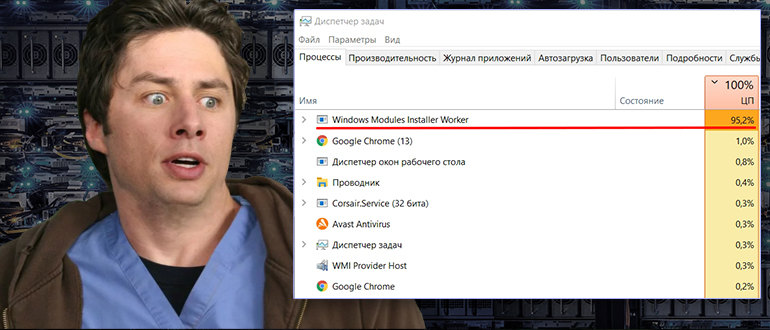
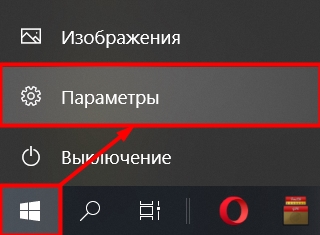

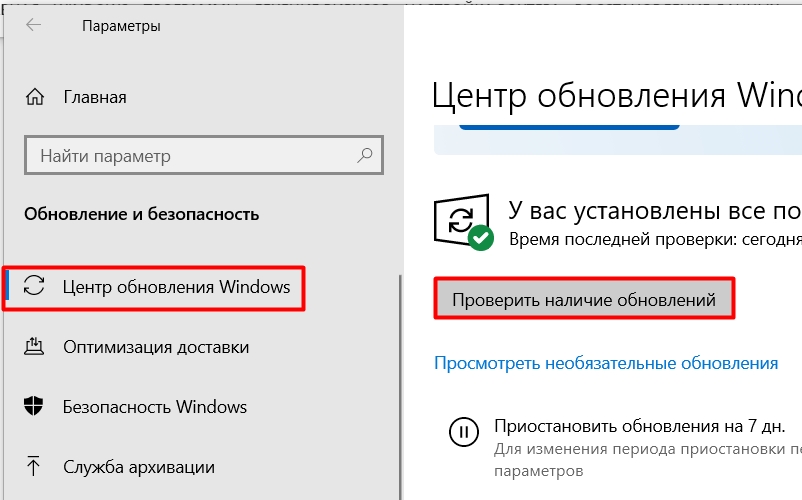
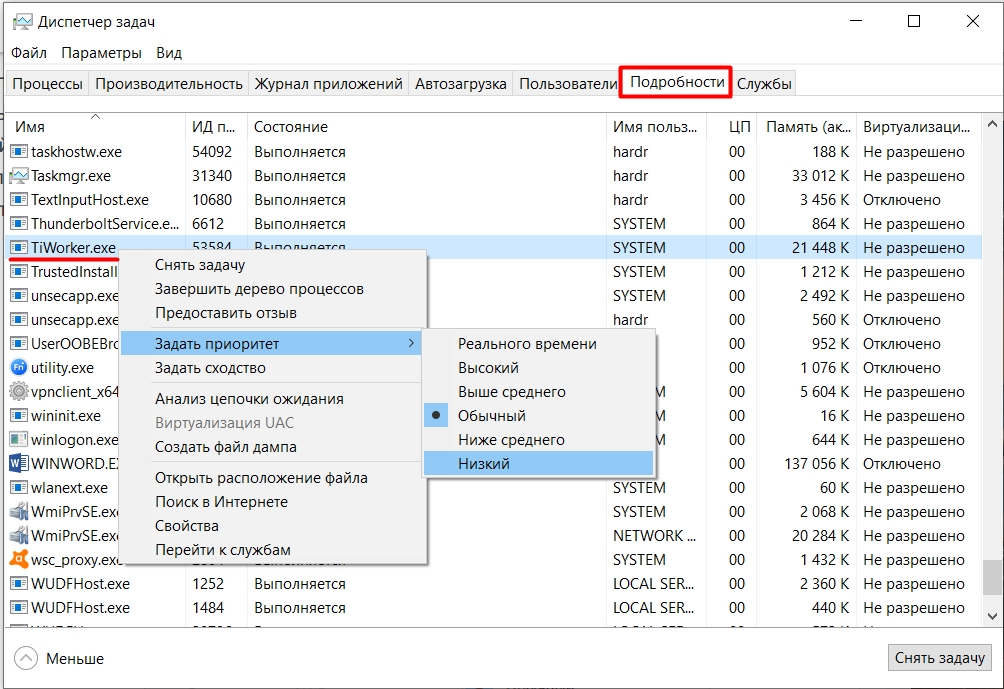
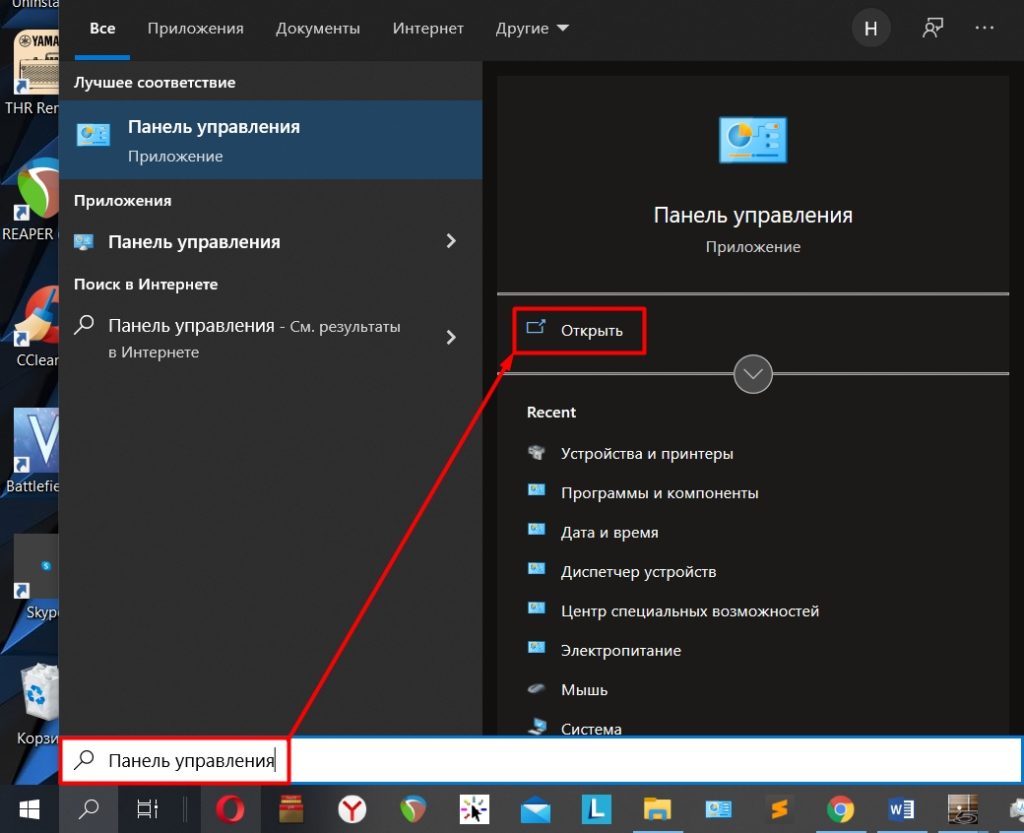
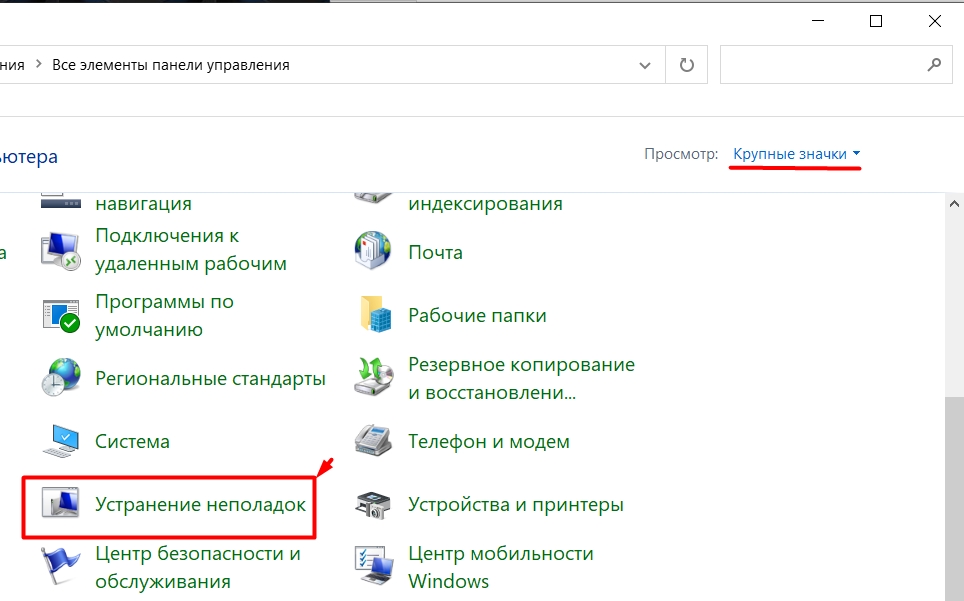
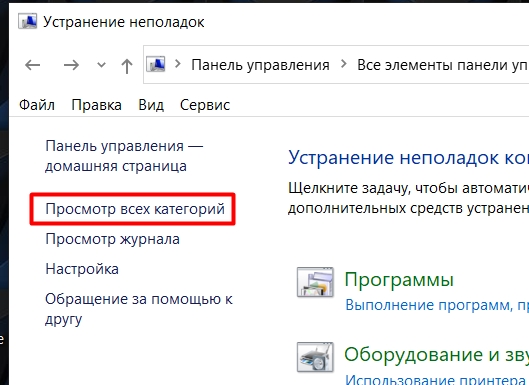
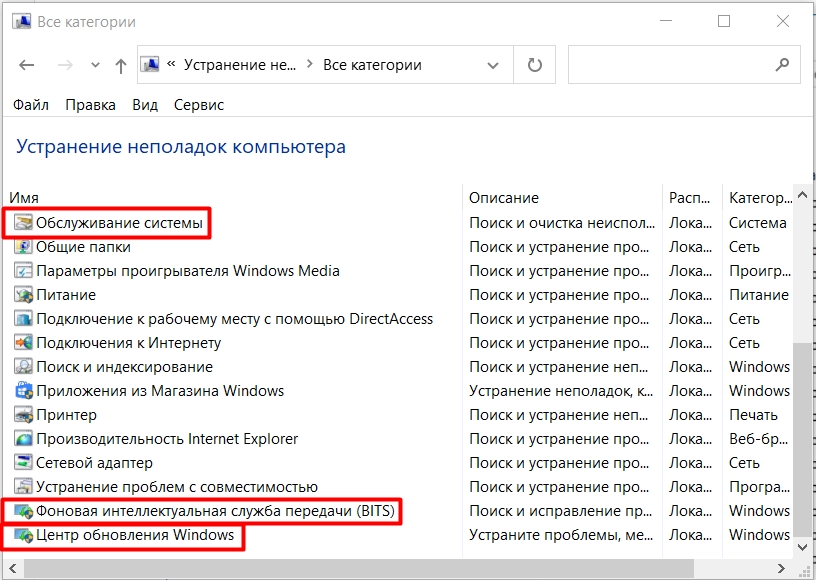
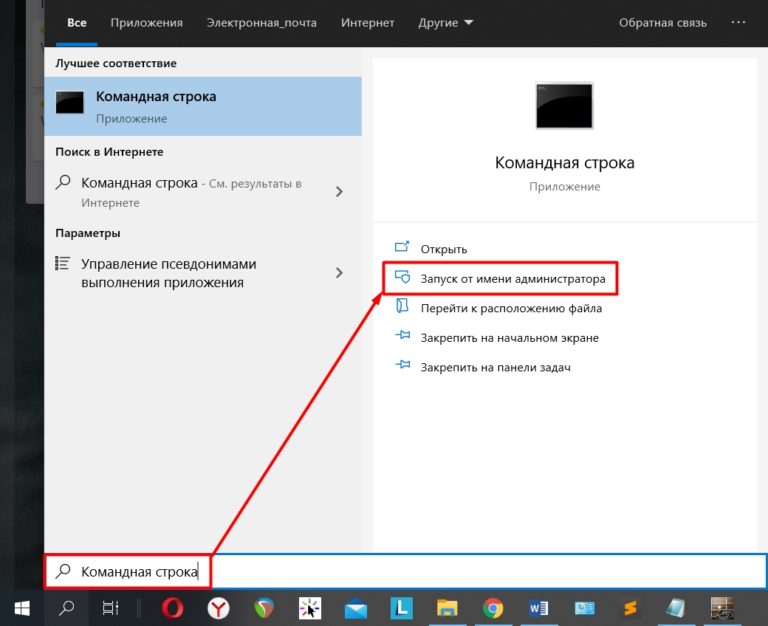
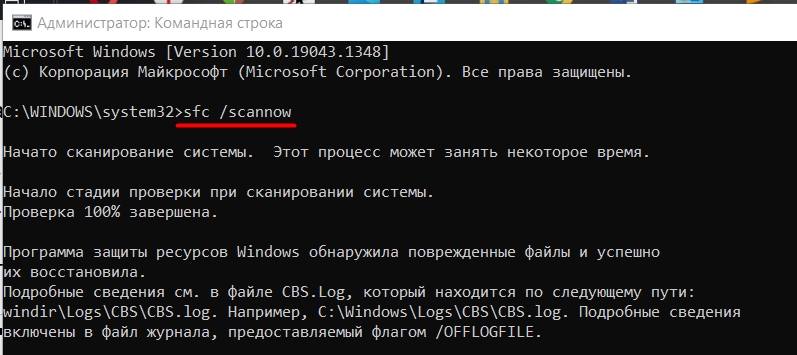
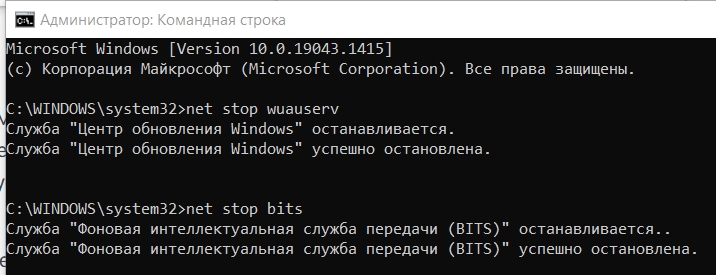
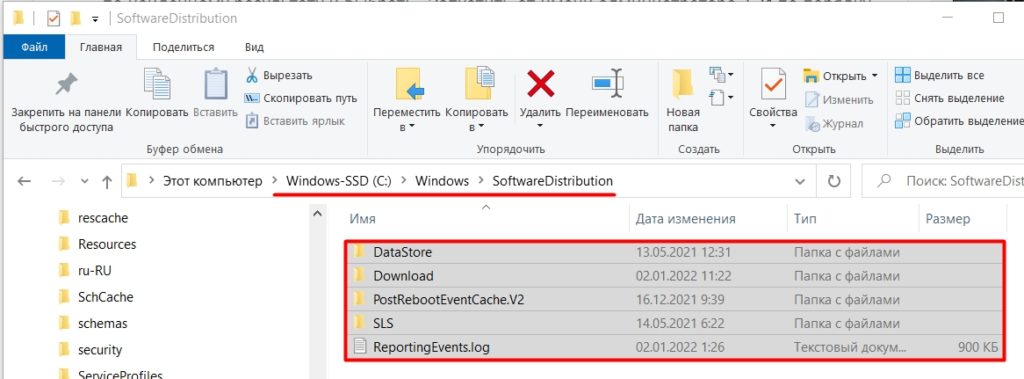
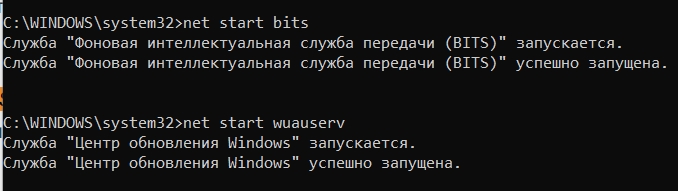
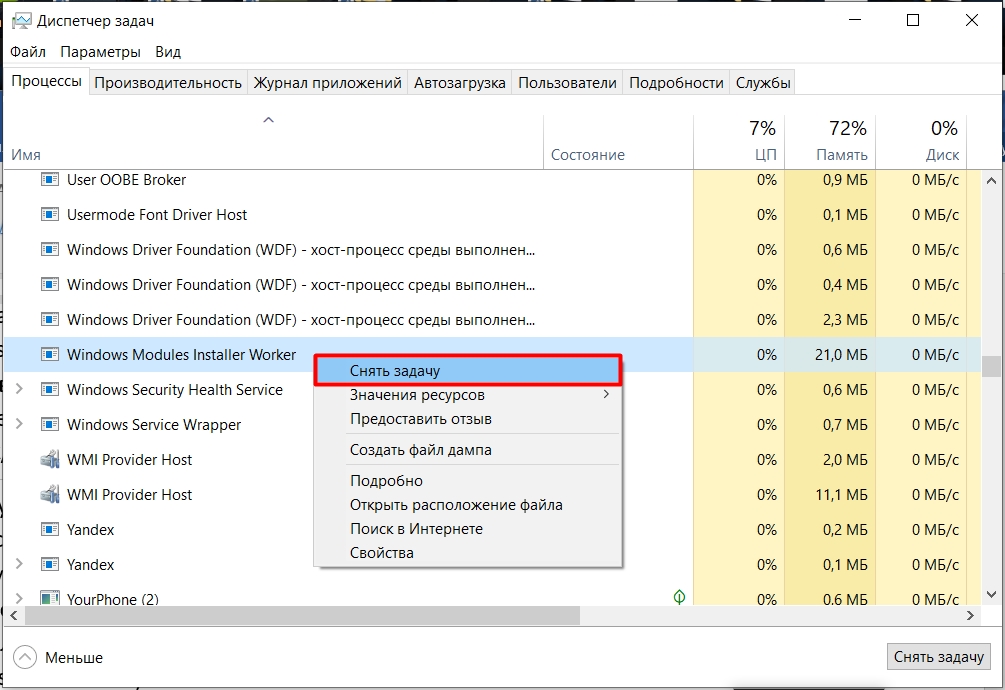
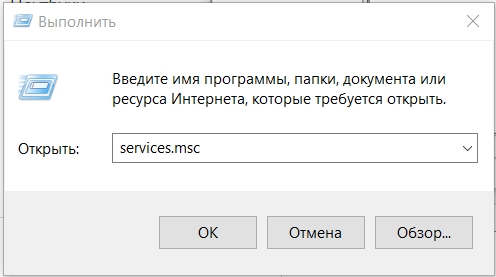
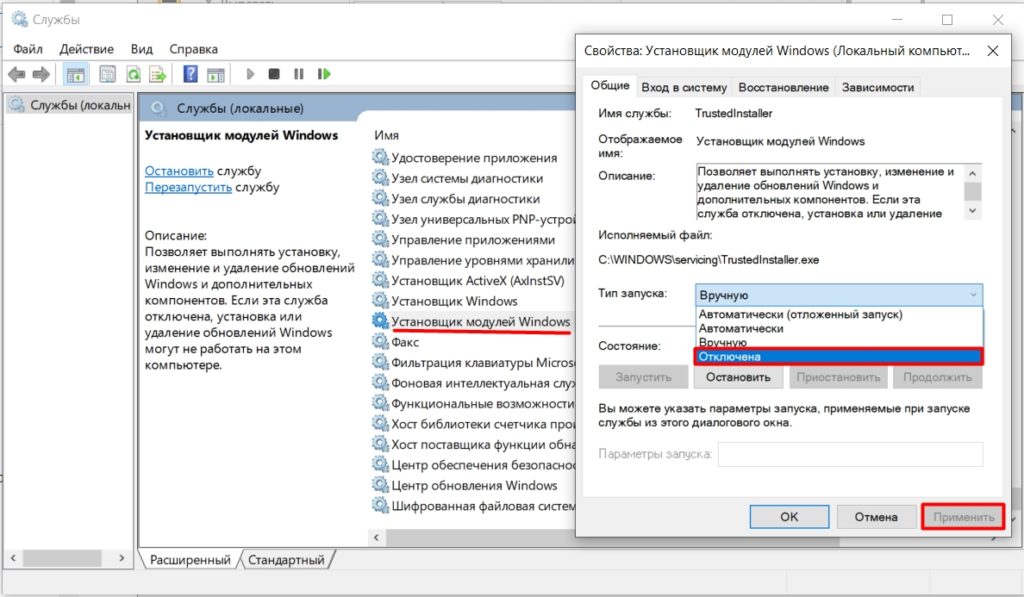




Спасибо! Проблема исчезла сама по себе. примерно час пожужжал и теперь работает нормально.
отключать ничего не надо! пущай работает
я главный специалист у вас увсех просто майнеры